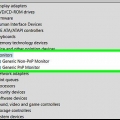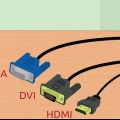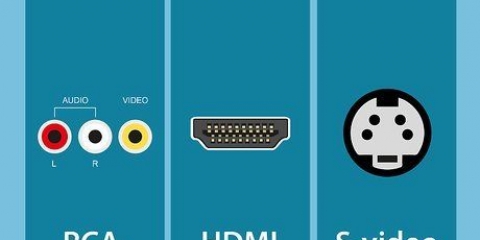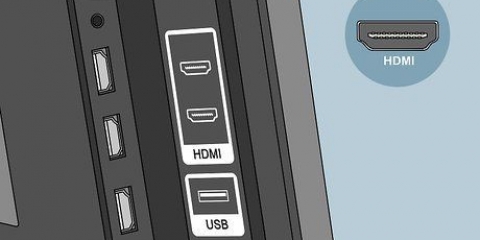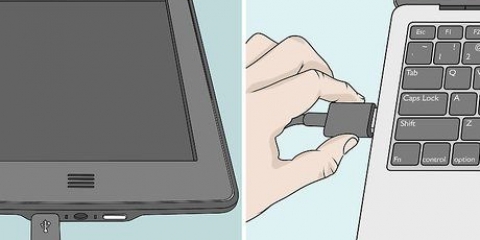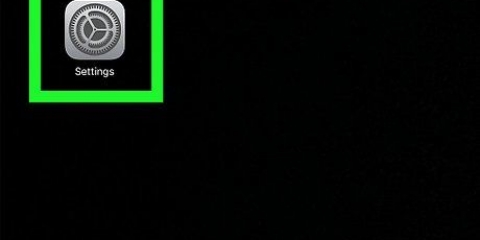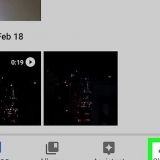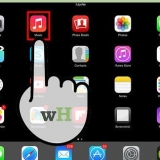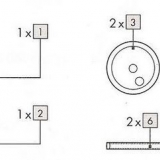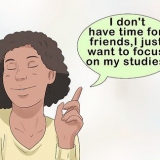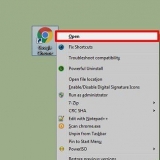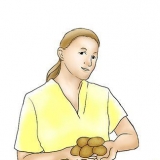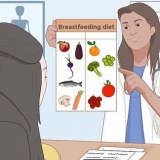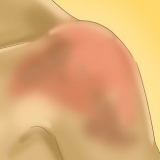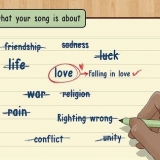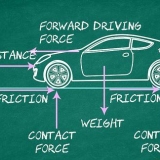HDMI – Den här porten ser ut som en bredare USB-port, med skåror på båda sidor. Det är den vanligaste pluggen för moderna bildskärmar och konsoler. DVI – Denna 24-stiftskontakt används också flitigt för bildskärmar. Den används inte för konsoler. Lyckligtvis finns adaptrar tillgängliga. VGA – Detta är den gamla standarden för bildskärmar. 15-stiftskontakten är vanligtvis blå. De flesta nya bildskärmar har inte denna kontakt. Konsoler stöder inte VGA, men du kan få en adapter för det.
PS4, Xbox One, PS3, Xbox 360, Wii U – Alla dessa konsoler stöder HDMI. Det enda undantaget är den första versionen av Xbox 360. Vissa av dessa konsoler stöder även komponentkablar. Wii, PS2, Xbox, GameCube, Nintendo 64, PS1, Super Nintendo, Genesis – Alla dessa konsoler stöder kompositkablar. Wii, PS2 och Xbox stöder också komponentkablar och S-Video, men du kommer att vara hårt pressad för att hitta en bildskärm som gör det. De äldre konsolerna har även stöd för RF (koaxialkabel), vilket är praktiskt taget obefintligt med bildskärmar.
Nyare konsoler som PS4 kanske bara stöder digital/optisk ljudutgång om du inte använder HDMI för ljudet, vilket innebär att du behöver en adapter för att ansluta högtalare. Om du har en PS4 och hörlurar kan du koppla in hörlurar direkt till din handkontroll, vilket innebär att inga adaptrar eller extra kablar krävs.

HDMI-kablar fungerar likadant för alla enheter som stöder HDMI. Äldre anslutningstyper kräver en kabel med anslutning till din specifika konsol. Du kan till exempel använda samma HDMI-kabel för din Xbox 360 och PS3, men om du ansluter med komponentkablar behöver du konsolspecifika kablar. Om din konsol bara har en HDMI-port och din bildskärm eller bildskärm bara stöder DVI, kan du skaffa en HDMI-till-DVI-omvandlare eller använda en speciell kabel. 







Ansluta en spelkonsol till en datorskärm
Om du vill spela dina konsolspel men inte har en TV kan du använda en datorskärm istället. Datorskärmar är ofta billigare än TV-apparater och många har fortfarande en gammal bildskärm liggandes som kan användas för att spela gamla spel. Det kräver lite extra arbete och några omvandlare, men du kan ansluta nästan vilken konsol som helst till en datorskärm.
Steg
Del 1 av 3: Hitta rätt utrustning

1. Se till att du har rätt bildskärm för denna uppgift. Om du har tillgång till flera skärmar, kanske du vill tänka två gånger och bestämma vilken som ger den bästa spelupplevelsen för din konsol. Varje konsol har olika krav för en bildskärm. Om du vill uppleva ett spel som det var tänkt att spelas, försök att få den bästa bildskärmen.
- Du får den bästa bilden för de nyare konsolerna som PS4 eller Xbox One med en High Definition (HD) 1080p-skärm. Att ansluta en HD-konsol till en CRT (bildrör) kommer att resultera i en suddig bild.
- Äldre konsoler som inte har en HD-bild kommer faktiskt att ge en bättre bild på äldre CRT-skärmar. Att använda en CRT för ett system som en NES eller Sega Genesis kommer att ge dig en mycket mer exakt bild. Förutom kvaliteten på bilden kommer du också ha mer kontroll över spelet. Detta beror på den höga uppdateringsfrekvensen för CRT-monitorn. Uppdateringshastigheten eller uppdateringsfrekvens är den hastighet med vilken monitorn uppdaterar bilden på skärmen. Att ansluta en äldre konsol till en HD-skärm kan resultera i dålig kontroll på grund av den långsamma uppdateringshastigheten. Bilden kommer också att sträckas ut.

2. Kontrollera möjliga portar på din bildskärm. Detta är det viktigaste du bör veta innan du ansluter konsolen. De flesta moderna bildskärmar stöder HDMI och DVI. Vissa stöder fortfarande VGA. Äldre bildskärmar kan bara ha VGA och DVI, eller bara VGA. Väldigt få bildskärmar stöder en sammansatt anslutning (RCA), något som många äldre konsoler använder. De flesta moderna konsoler kan anslutas via HDMI. De flesta bildskärmar har portar på baksidan. Billiga bildskärmar har ofta bara en port för anslutning. Äldre bildskärmar kan ha en icke-borttagbar kabel.

3. Kontrollera din spelkonsols videoutgångar. Varje konsol kan ha olika sätt att ansluta en bildskärm. HDMI är den nyaste metoden medan de äldsta är RCA och RF.

4. Se till att du har högtalare eller hörlurar, samt en ljudomvandlare. Om din bildskärm har högtalare kan du kanske höra ljudet från din konsol genom bildskärmshögtalarna. De flesta skärmar har dock inga högtalare, så du behöver något för att spela upp ljudet från konsolen. Du behöver en omvandlare eller förstärkare för att ansluta din konsols ljudutgång till högtalare eller hörlurar. Om du ansluter via HDMI behöver du en separat ljudkabel, eftersom HDMI inte kan anslutas till högtalare.

5. Leta efter en videokonverterare för konsoler utan HDMI. Du behöver något för att konvertera HDMI till DVI för att kunna koppla en gammal konsol till en ny skärm. Många olika adaptrar finns tillgängliga. Du kan få adaptrar som stöder flera äldre konsoler med en enda HDMI- eller DVI-utgång till din skärm.
Vissa videoadaptrar stöder även ljudanslutningar.

6. Köp rätt kabel (om det behövs). De flesta konsoler kommer med endast en videokabel. En PS3 kan komma med en kompositkabel, men den stöder HDMI. Skaffa den kabel du behöver för den enklaste och bästa anslutningen till din skärm.
Del 2 av 3: Anslutning till konsolen

1. Anslut en HDMI-kabel till både konsolen och bildskärmen. Om du använder HDMI är det väldigt enkelt att ansluta din konsol. Anslut ena änden av HDMI-kabeln till din konsol och den andra till din bildskärm.
- Se nästa avsnitt efter anslutning för att få ljudet att fungera.

2. Anslut videokabeln från din konsol till växelriktaren. De flesta äldre konsoler måste anslutas till en bildskärm via en adapter. Anslut kontakterna till portarna på växelriktaren med samma färger. Se till att alla konsolkabelkontakterna går in i samma inverter INPUT-grupp.
Många adaptrar har dubbel anslutning till din dator. Detta gör det möjligt att växla mellan bilden av din konsol och bilden av din dator. Om adaptern stöder det, se till att ansluta omvandlaren till din dators grafikutgång.

3. Anslut växelriktaren till din monitor. Anslut monitorn till OUTPUT- eller MONITOR-porten på växelriktaren med en HDMI-, DVI- eller VGA-kabel (beroende på växelriktaren). Se till att monitorn är avstängd när du ansluter en VGA-kabel.

4. Välj rätt ingång. Välj rätt ingång för att se bilden från din konsol. Om du bara har en ingång bör du kunna se konsolen så länge monitorn och konsolen är påslagna.
Del 3 av 3: Få ljud

1. Anslut en separat ljudkabel för HDMI-anslutningar. Ljudkabeln kommer troligen att vara konsolspecifik. Du kan använda en komposit- eller komponentkabel för att överföra ljudsignalen på en HDMI-anslutning. Nyare konsoler kan ha stöd för en separat optisk ljudanslutning.

2. Anslut ljudkabeln till adaptern. De flesta växelriktare har en ingång och utgång. Anslut de två ljudkablarna (röd och vit) till motsvarande ingångar på omriktaren.

3. Anslut dina högtalare eller hörlurar till utgången på växelriktaren. Se till att du matchar färgen på högtalarkontakterna med färgen på utgångarna på omvandlaren när du ansluter datorhögtalare. Om du ansluter hörlurar, använd den gröna kontakten på växelriktaren. Vissa adaptrar har bara en utgång, i så fall ansluter du bara högtalarna eller hörlurarna till den.

4. Ställ in din konsols ljudutgång (HDMI-anslutningar). Du måste justera dina konsolinställningar så att ljudet från utgången går genom ljudkabeln istället för HDMI-kabeln.
Processen för att ändra din konsols ljudutgång beror på konsolen. I allmänhet kan du hitta det här alternativet i ljudinställningarna i din konsols inställningsmeny.
"Ansluta en spelkonsol till en datorskärm"
Оцените, пожалуйста статью